Инсталирање апликација ван мреже је корисно у тренуцима када желите да примените исту апликацију на више машина или када имате лошу интернет везу. Данас вам показујемо могућност инсталирања апликација док сте ван мреже помоћу бесплатне апликације Цамицри Цубе.
Преузимач Цамицри Цубе је веб апликација заснована на повезивању са Убунту менаџером пакета. Тада га можете користити за претрагу свих потребних апликација, преузимање датотека уз све потребне зависности и коначно инсталирање ван мреже на вашем рачунару.
Инсталација ван мреже апликација на Убунту-у
У овом упутству ћемо вас провести кроз инсталирање апликације Цамицри Цубе и користићемо је за преузимање апликација за њихову инсталацију ван мреже.
Корак 1. Да бисте преузели апликацију Цамицри Цубе, уверите се да је команда вгет инсталирана на вашем рачунару. Ако није инсталиран, инсталирајте вгет:
судо апт инсталл вгет
Сада преузмите Цамицри коцку помоћу команде вгет.
За 32-бит:
вгет хттпс: // лаунцхпад.нет / цубе-сервер / 4.0 / 4-0.1 / + преузимање / цубе4_0.1-0_Линук32.зип
За 64-бит:
вгет хттпс: // лаунцхпад.нет / цубе-сервер / 4.0 / 4-0.1 / + преузимање / цубе4_0.1-0_Линук64.зип
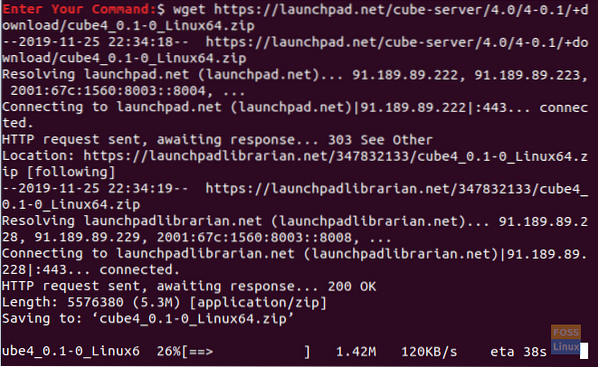
Корак 2. Након завршетка преузимања, пронаћи ћете архиву Цубе у вашем тренутном директоријуму.
лс

3. корак. Издвојите архиву помоћу наредбе унзип. Ако наредба за распакивање није инсталирана, можете је инсталирати помоћу следеће наредбе.
судо апт инсталл унзип
Сада можете инсталирати апликацију Цубе.
распакујте цубе4_0.1-0_Линук64.зип
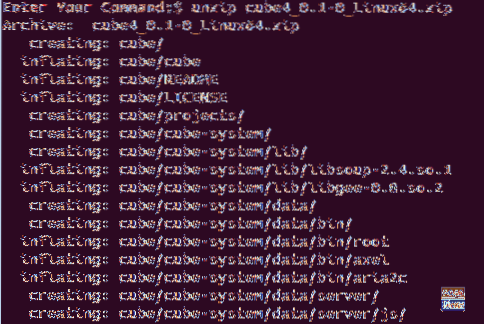
4. корак. Након завршетка издвајања, требали бисте видјети да је на вашем тренутном мјесту креиран нови директориј зван коцка.

Корак 5. Пређите на нови директоријум коцке.
цд цубе

Корак 6. Сада покренимо апликацију Цубе:
./ коцка

Када се покрене апликација Цубе, требало би да се отвори други терминал. Молимо вас припазите да не изађете из овог терминала да би Цубе процес нормално функционисао.
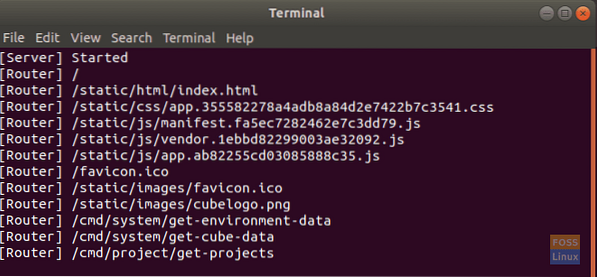
Ако све ради у реду, у задатом веб прегледачу треба да се покрене прозор Цубе. Требало би да изгледа као снимак екрана испод.
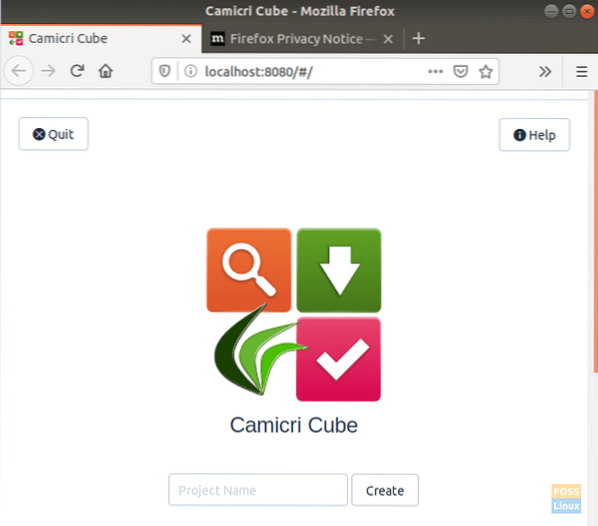
Корак 7. Даље, можете створити нови пројекат. Дајмо му име „оффлине-аппс“, а затим притисните „Цреате“ да бисте креирали пројекат.
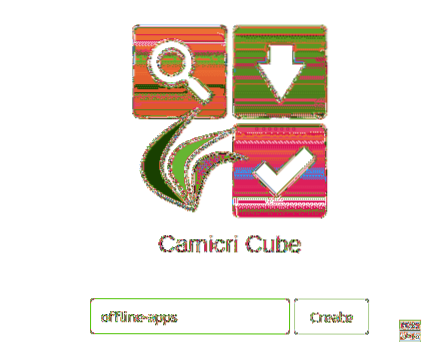
Као што видите на доњем снимку екрана, моћи ћете да видите процес стварања новог пројекта.
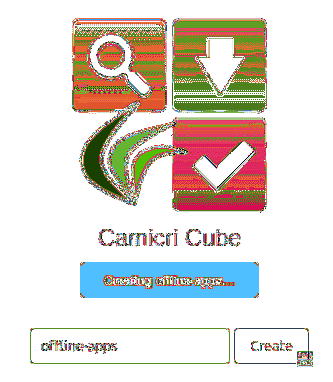
Када се процес креирања пројекта успешно заврши, добићете поруку попут доле наведене.
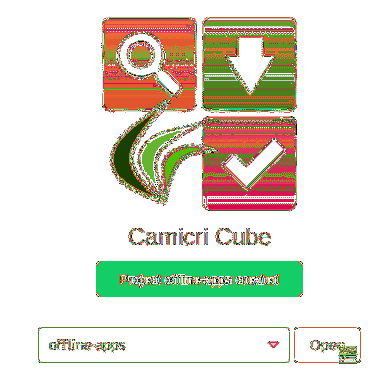
Коцка ће сада учитати ваш нови пројекат у нову картицу.
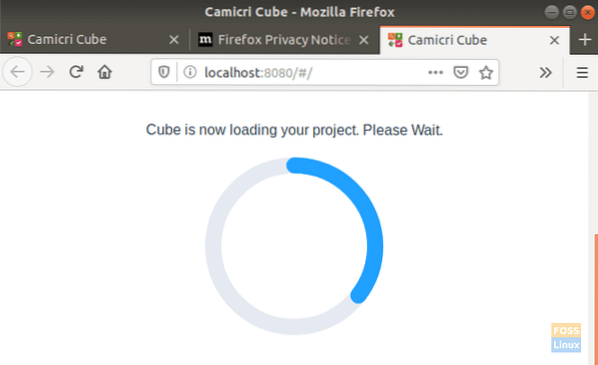
Корак 8. Сада можете започети претрагу апликација и преузети их.
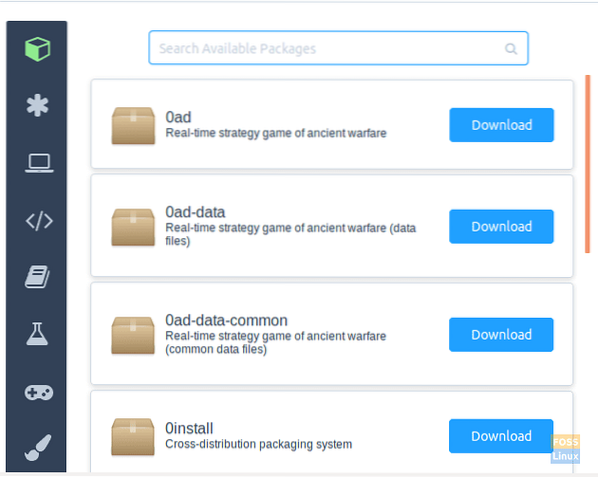
Корак 9. У овом водичу изабрао сам једноставну игру, која је „2048“, да бих је користио током следећег нашег водича. Као што примећујете, апликација ће бити преузета заједно са свим потребним зависностима.
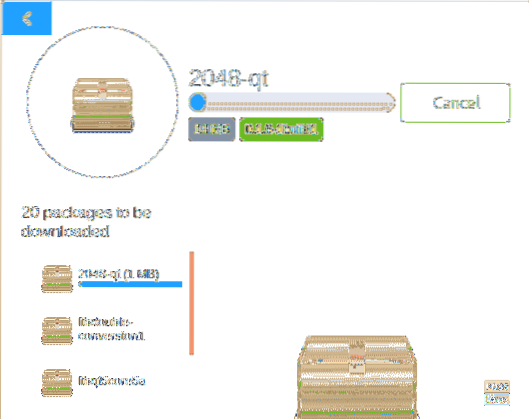
Корак 10. Након завршетка преузимања, можете навести садржај директорија коцке који се налази у вашем матичном директоријуму да бисте проверили да ли су преузете апликације.
лс

Идите до вашег креираног пројекта.
цд пројекти / оффлине-апликације

Наведите садржај преузетих пакета.
лс подаци / пакети

11. корак. Даље, преузете апликације можете инсталирати офлајн на било који Убунту рачунар. Копирајте директоријум преузетих апликација и покрените доњу команду да бисте инсталирали апликације у офлајн режиму.
судо дпкг -и подаци / пакети / *.деб
У горњој команди нисмо навели име пакета, већ ћемо инсталирати пакете у овај директоријум и то како бисмо били сигурни да смо инсталирали потребне зависности.
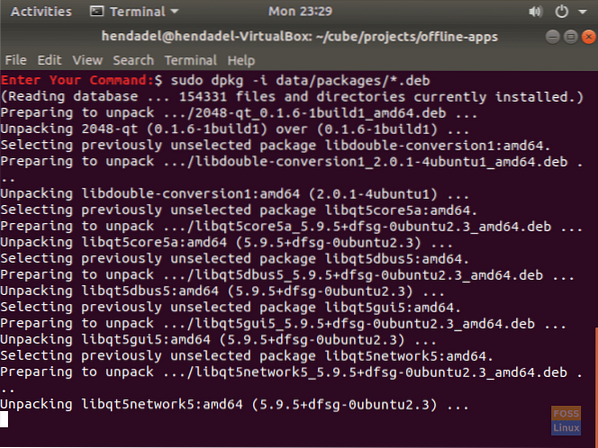
Као што видите на доњем снимку екрана, инсталација се успешно завршава.
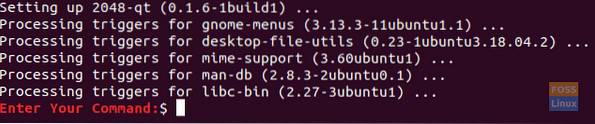
Корак 12. Честитамо, ваша апликација се успешно инсталирала ван мреже. Сада можете почети да га користите.
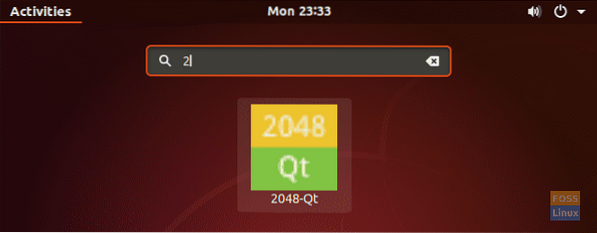
То је све о инсталирању апликација ван мреже на вашем Убунту рачунару. За сада је то то, а за сва питања оставите коментар и биће нам драго да вам помогнемо.
 Phenquestions
Phenquestions



